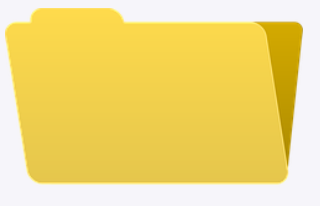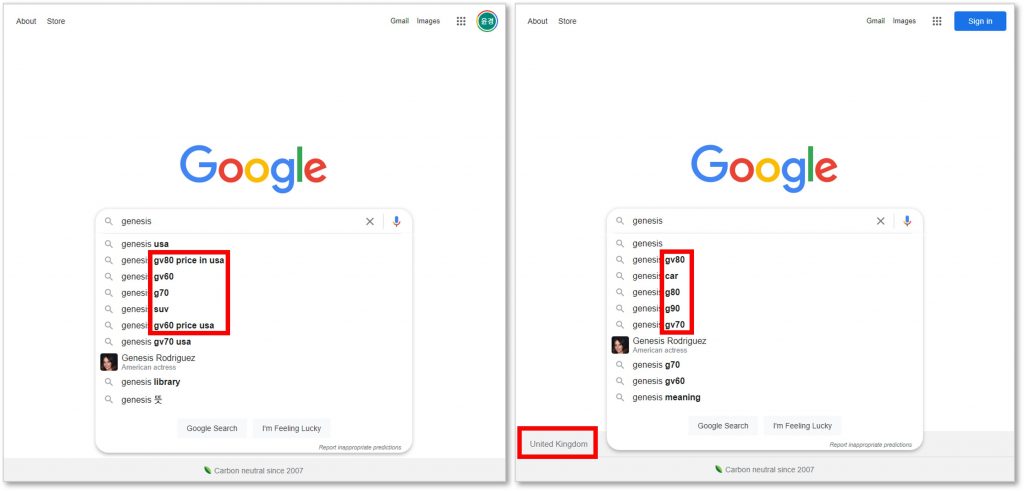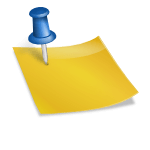증세:맥 북 프로 2018모델.중고로 내놓겠다고 해도 남편이 쓰고 보자 해서 주면..잠시 사용하지 않았지만, 패스워드를 잊어 버린다 초기화 이후 OS재 설치하는 과정에서 에러가 발생했고 그 후 OS를 설치하려 한다고 금지 표시가 표시되어 MacBook자체에서는 OS설치가 전혀 못하는 현상.인터넷을 찾아보고 부트 usb를 만들어 OS설치가 가능하다는 글을 보는 대어 보게 된다.결과:아래 방법으로 기동 USB를 만드는 데 성공했지만 결론적으로 패스워드를 잊은 경우 USB에 설치는 T2보안 때문에 못하면 충분하지 않나설치를 하려고 하자, 시동 보안 유틸리티에서 뭔가를 설정하라는 창이 표시되지만 맛 보고 들어서고 보면 관리자 계정이 없다고 표시된다.(나의 주말이 날아갔다.)..)결국 복구 모드에서 OS를 설치해야 한다는 것에 아직 미해결.1. USB포맷소지품 : 16GB 이상 USB 우선 USB를 포맷해야 합니다. 사용하지 않거나 새 USB를 사용하는 편이 좋겠죠?나는 예전에 다이소에서 사놓고 뜯지 않은 USB를 이용했어요.usb를 MacBook에 꽂았는데 포맷 관련 경고가 나옵니다.포맷 재설정을 해주셔야 합니다.디스크 유틸리티.app 프로그램을 열고왼쪽 창에서 [USB 이름 클릭] 상단의 [삭제] 을 클릭합니다포맷 선택 창이 뜨는데 [MacOS 확장] 을 선택하여 [삭제] 을 실행합니다. 2. Mac OS 설치 파일을 다운로드하다検出された言語がありません。
入力言語を確認してください。macOS를 다운로드하여 설치하는 방법이 호환되는 Mac 컴퓨터에서 최신 또는 이전 버전의 Mac 운영체제를 다운로드하여 설치할 수 있습니다.support.apple.commacOS를 다운로드하여 설치하는 방법이 호환되는 Mac 컴퓨터에서 최신 또는 이전 버전의 Mac 운영체제를 다운로드하여 설치할 수 있습니다.support.apple.com위 사이트에 접속하여 [앱소트레 사용하기]에 있는 운영체제를 다운로드합니다.현재 맥에 설치되어 있는 os가 아닌 다른 버전을 하는 것이 좋습니다.저는 소노마가 깔려 있기 때문에 그 하위 버전의 벤츄라를 선택!원하는 OS를 클릭하고 누르면 앱스토어 창이 뜨고, 받기를 클릭하면 소프트웨어 업데이트 창이 뜨며 다운로드가 진행됩니다.다운로드 완료 후 “프로그램을 설치할 수 없습니다”라는 메시지가 뜨더라도 놀라지 마세요!다운로드 완료 후 “프로그램을 설치할 수 없습니다”라는 메시지가 뜨더라도 놀라지 마세요!検出された言語がありません。
入力言語を確認してください。부팅 가능한 macOS용 설치 프로그램을 만들기 위해 외부 드라이브나 보조 볼륨을 부팅 디스크로 사용하여 Mac 운영체제를 설치할 수 있습니다.support.apple.com앞으로 USB에 설치 파일을 넣어야 하는데 이 링크 내용대로 진행하겠습니다.글로만 설명을 해서 헷갈리실 것 같아서 아래에서 자세히 설명을 해보도록 하겠습니다.먼저 터미널 앱을 엽니다.検出された言語がありません。
入力言語を確認してください。위 링크 타고 들어가시면 위 캡쳐 같은 부분이 있을텐데요.내가 다운로드한 OS명 부분의 텍스트를 할퀴고 터미널에 붙인다!나는 벤츄라를 다운로드 받아서 이렇게 입력했어요.여기서 변경해야 할 사항이 있습니다!다음 두 가지 방법 중 하나를 선택하여 변경해 주세요. 1.터미널의 마지막 글자인 “MyVolume”을 usb의 이름으로 변경할 usb의 이름을 변경한 적이 없는 경우는 NONAME인 경우가 많습니다.또는 2. USB 이름 자체를 MyVolume으로 변경.나는 1번이 잘 안 돼서 2번으로 진행!아마 usb이름에 띄어쓰기가 되어있어서 1번이 잘 안된것 같은데 띄어쓰기 공간에 언더바 __를 넣으면 될것같아요… 아무튼 아래 캡쳐는 망설이는 상황..잘되면 비밀번호를 물어보는데 [MacBook 비밀번호 입력]하고 [엔터] “Ready to start.” 이 문구가 나오면 성공. 계속하려면 usb 볼륨을 꺼야 하는데 계속하려면 Y를 누르라고 했습니다.[Y]입력 후 [엔터]그러면 퍼센티지가 나오고, 쭉쭉 나아가.. 조금 기다리면 아래와 같이 뜨네요.저는 10분 이상 걸렸습니다Install median now available~ 이렇게 표시되면 설치 성공!그리고 usb의 이름 자체도 해당 OS 버전으로 변경된 것을 확인할 수 있습니다! 맥북에 운영 체제를 재설치하다Macos 부트 USB를 만들었으니 이제 본격적으로 설치해봐야겠죠?설치할 맥에 USB를 꽂고 키보드 [옵션] 를 누른 상태에서 전원을 켭니다그러면 디스크가 두개가 나오는데 설치OS를 눌러언어 선택 후디스크 유틸리티에 들어가 맥을 포맷합니다내장 디스크를 선택하고, [지우다]버튼을 클릭! 그리고 재기동해서 OS를 인스톨 해주면 끝!!